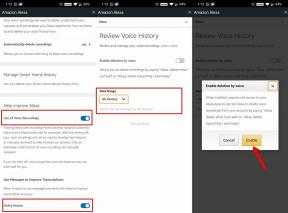Stáhněte si TWRP Recovery pro Poco F4
Různé / / June 17, 2022
Na této stránce vás provedeme instalací TWRP Recovery na Xiaomi Poco F4 (munch). Tato příručka obsahuje jak písemné pokyny, tak výukové video, které vám pomohou rychle nainstalovat. Ujistěte se, že jste si stáhli požadované soubory a poté přejděte přímo k pokynům, jak nainstalovat TWRP Recovery na Poco F4.
Mějte na paměti, že než přejdete k procesu, budete muset nejprve odemknout zavaděč zařízení. Vzhledem k tomu, že výrobci OEM smartphonů poskytují svým zařízením uzamčený bootloader z důvodu určitých bezpečnostních problémů, abyste mohli nainstalovat jakýkoli soubor třetí strany, budete muset bootloader odemknout. Poté budete moci nainstalovat TWRP Custom Recovery na vaše zařízení Poco F4 a root také. Obnova TWRP může také provádět zálohy Nandroid, obnovit, vymazat systém/data/mezipaměť a další.
Přečtěte si také
Poco F4 (munch) Firmware Flash File (Obnova / Fastboot ROM)

Obsah stránky
-
Obnova TWRP a její výhody
- Výhody obnovy TWRP:
-
Kroky k instalaci TWRP Recovery pro Poco F4 (munch)
- Předběžné požadavky:
- Podrobnosti obnovy TWRP
- Metoda: ADB a Fastboot Tool
-
Co je Root?
- Výhoda rootování:
- Kroky k zakořenění Poco F4
Obnova TWRP a její výhody
Team Win Recovery Project je vlastní obraz obnovy softwaru s otevřeným zdrojovým kódem pro zařízení se systémem Android. Poskytuje rozhraní s dotykovou obrazovkou, které uživatelům umožňuje instalovat firmware třetích stran a zálohovat aktuální systém, což jsou funkce, které často nepodporují obrazy obnovy zásob. – Wikipedie
Výhody obnovy TWRP:
- Vlastní ROM na Poco F4 můžete flashovat pomocí TWRP
- Můžete flashovat modding soubory zip a přizpůsobit si telefon
- Snadné flashování a používání modulů Xposed pomocí TWRP
- Snadné zakořenění a odrootování pomocí flashable zip SuperSU TWRP Recovery
- Magisk můžete nainstalovat na Poco F4
- Snadné vytvoření a obnovení zálohy Nandroid pomocí obnovy TWRP.
- Snadný přístup k obnovení zálohy Nandroid.
- Soubor s obrázkem můžete flashovat pomocí TWRP Recovery na Poco F4
- Snadné odstranění veškerého bloatwaru pomocí TWRP Recovery na Poco F4.
- K podtaktování a přetaktování.
- Můžete vyčistit vymazání, mezipaměť a data.
Kroky k instalaci TWRP Recovery pro Poco F4 (munch)
Než přejdete k procesu instalace TWRP, ujistěte se, že správně dodržujete všechny předběžné požadavky uvedené níže.
Předběžné požadavky:
- Soubor a průvodce jsou podporovány pro model Poco F4 (munch). Nezkoušejte to na jiných zařízeních.
- Bootloader Poco F4 by měl být odemčen.
- Tento proces vyžaduje PC/notebook a USB kabel.
- Ujistěte se, že vezměte a Úplná záloha dat zařízení (bez rootu).
- Nabijte baterii svého zařízení na maximum.
- Stáhnout všechny požadované soubory:
- Ne Verity opt Encrypt
- Stáhněte si SuperSU Zip – Pro root pomocí SuperSU
- Stáhněte si Magisk Zip – Pro root pomocí Magisk
- USB ovladače: Xiaomi USB ovladače
- Stáhněte si ADB a Fastboot a nainstalujte je do svého PC
Podrobnosti obnovy TWRP
| Název souboru | Obnova TWRP |
| Verze | Nejnovější |
| Podpěra, podpora | Neoficiální |
| Vývojář | Camerado |
Stáhněte si TWRP Recovery
Reklamy
Vyloučení odpovědnosti:
GetDroidTips nenese odpovědnost za jakékoli poškození nebo chybu, ke které dojde ve vašem zařízení během/po instalaci souborů nebo podle této příručky. Než cokoliv uděláte, ujistěte se, že jste provedli kompletní zálohu. Dělejte to na vlastní nebezpečí.
Metoda: ADB a Fastboot Tool
Po stažení všech požadovaných souborů, ovladačů a nástrojů postupujte podle instalačního procesu.
- Nejprve na svém zařízení povolte možnosti vývojáře a režim ladění USB.
- Přejděte k zařízení Nastavení > Systém > O telefonu > poté sedmkrát klepněte na číslo sestavení, abyste aktivovali režim možností vývojáře.

- Nyní přejděte do možností vývojáře v nabídce Nastavení a zapněte přepínač Ladění USB.

- Dále otevřete složku ADB & Fastboot v počítači. Poté stiskněte a podržte klávesu Shift a kliknutím pravým tlačítkem myši otevřete příkazové okno.

- Vypněte zařízení > Stiskněte a na několik sekund podržte současně tlačítko Volume Up + Power, abyste vstoupili do režimu Fastboot.
- Připojte své zařízení k počítači pomocí kabelu USB a do příkazového okna zadejte následující kód a stiskněte Enter:
adb restartovat bootloader
- Nyní je vaše zařízení úspěšně připojeno jako zařízení rychlého spuštění.
- Zadejte následující příkaz a stisknutím klávesy Enter zkontrolujte, zda je zařízení rychlého spuštění připojeno nebo ne:
fastboot zařízení
Nyní, abyste mohli nainstalovat TWRP Recovery do svého telefonu, zadejte následující příkaz a stiskněte enter:
fastboot flash recovery_a twrp.img
fastboot flash recovery_b twrp.img
- Poté restartujte v TWRP ručně nebo pomocí příkazu fastboot.
fastboot oem reboot-recovery
Nebo
fastboot boot twrpname.img
- A je to. Úspěšně jste nainstalovali TWRP Recovery na zařízení Poco F4. Nyní musíte flashnout kořen.
Co je Root?
Smartphone Rooting je neoficiální způsob, jak umožnit správci nebo superuživateli přístup k systému a podsystému vašeho zařízení. Proto může uživatel snadno vyladit, změnit, upravit nebo odstranit systémové soubory a aplikace.
Pomocí rootování můžete odinstalovat bloatware, zvýšit výkon zařízení, snížit vybíjení baterie, nainstalovat moduly Xposed a další. Zarootování smartphonu však zruší záruku na zařízení a možná již nebudete dostávat aktualizace softwaru OTA. Nesprávný způsob rootování může také snadno zablokovat vaše zařízení. Dbejte proto na řádné dodržování návodu.
Reklamy
Výhoda rootování:
- Můžete získat přístup ke všem souborům na vašem Poco F4, dokonce i k souborům přítomným v kořenovém adresáři vašeho telefonu.
- Můžeš zvýšit výkon vašeho Poco F4 od přetaktování.
- Rootováním můžete zvýšit životnost baterie podtaktováním Poco F4.
- Odinstalujte Bloatware na Poco F4.
- Reklamy můžete blokovat v jakékoli aplikaci pro Android, jako je Youtube a další aplikace související s hrami.
Přečtěte si také: Top 5 alternativ Adblock Plus pro Android
- Zakořeněním Poco F4 můžete zobrazit, upravit nebo odstranit jakýkoli systémový soubor v kořenovém adresáři.
- Můžete nainstalovat Xposed Framework a mnoho Modul Xposed Podpěra, podpora.
Kroky k zakořenění Poco F4
Průvodce Root Poco F4 přes SuperSU
Průvodce Root Poco F4 přes Magisk
Reklamy
Předpokládáme, že tento podrobný průvodce instalací vám bude užitečný. V případě jakýchkoli dotazů se neváhejte zeptat v komentářích níže.